管理画面について
ここでは、ATWインターネットサービス をご利用いただくにあたり、お客様が実際に操作をして、サイトの作成や電子メールアドレスの作成や転送設定・自動返信設定、ログの取得などを自由に行って頂くための基本画面へのアクセス方法をご説明しています。
ご確認いただきたいこと
サーバの設定を行う前に、「サーバ設定情報」をご用意ください。
ご契約後、ご契約者様宛に弊社からサーバ設定情報をお送りしております。
「サーバ設定情報」にはご契約のサーバ IP アドレス、管理者 ID と管理者パスワードが記載されています。
管理画面へのアクセス
- お使いのブラウザに、サーバ開通時にお送りしております「サーバ設定情報」に記載されている管理画面URL を入力してください。

※ご契約 IP アドレスが 192.0.2.1 の場合は、管理画面へは、「http://192.0.2.1/login」 と入力することでもアクセスできます。
- ユーザ名、パスワードの入力を求められますので、「サーバ設定情報」記載の、管理者 ID と管理者パスワードを入力し、ログインをクリックしてください。
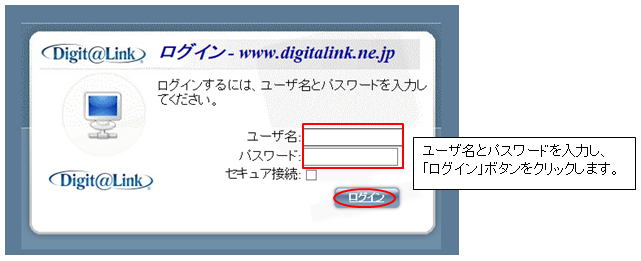
※「サイト管理者」「サイトユーザ」でのログインもこの画面から行います。
ログインが画面表示されない
以下の原因が考えられます。
- ファイアウォール等で PORT TCP/444 が閉じられている。
- インターネット接続または LAN などのネットワーク機能が正常に動作していない。
上記事項をご確認の上、なお解決されない場合には、各お問い合わせ窓口または弊社サポート窓口までお問い合わせください。
セキュア接続について
管理画面は、SSL(Secure Sockets Layer)による暗号化通信をサポートしています。
「セキュア接続」のチェックボックスを有効にすると、ウェブブラウザと管理画面の間の通信が暗号化されます。
この機能を利用するには、ウェブブラウザ側の SSL 対応も必要となりますが、多くのブラウザはデフォルトでこの機能を備えています。
セキュリティを気遣うのであれば、「セキュア接続」を有効にすることをお勧めします。
「セキュア接続」を有効にした場合、自己署名証明書の受け入れを確認するダイアログが表示されます。
ログインをするには、自己署名証明書を受け入れてください。
管理画面について
管理画面の主なメニューを説明します。
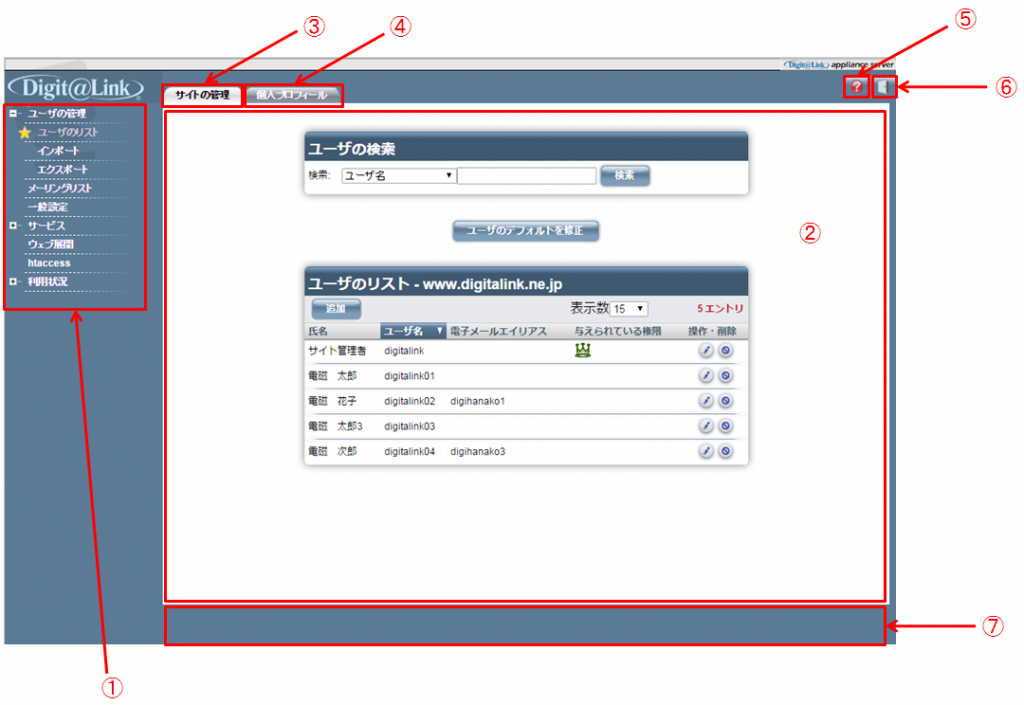
| 項目 | 内容 |
| 1.各メニュー | 機能別にメニューが表示されます。 各メニューをクリックすると、それぞれの機能画面に移動します。 現在開いているメニューには ★ 印が表示されます。 |
| 2.機能画面 | 現在開いているメニューの機能画面が表示されます。 ログイン直後は「ユーザのリスト」の機能画面が表示されます。 |
| 3.サイトの管理 | サイトの管理を行う、管理画面に移動します。 |
| 4.個人プロフィール | 現在ログインしているユーザの氏名、パスワード、電子メール設定などを修正する画面が表示されます。 |
| 5.オンラインマニュアル | 「ATWインターネットサービス 」で採用している OS「Turbolinux Appliance Server」のオンラインマニュアルダウンロードページに移動します。 |
| 6.ログアウト | 管理画面への接続を終了し、ログイン画面に戻ります。 ※変更作業中にログアウトすると、変更は保存されませんのでご注意ください。 |
| 7.オンラインヘルプ | 現在選択している項目の簡単な説明やエラーメッセージが表示されます。 |
| 管理画面にログイン後、一定時間操作を行わないと、自動的にログアウトします。 |
